Cách bật xác thực hai yếu tố trên Twitter giúp bảo vệ tài khoản của bạn tránh khỏi các cuộc xâm nhập, tấn công từ các hacker. Để bật xác thực hai yếu tố trên Twitter bạn có thể làm theo hướng dẫn trong bài viết dưới đây của 9Mobi.vn
- Cách kích hoạt xác thực 2 yếu tố, 2FA trên Zoom
- Bật xác thực 2 yếu tố trên Instagram, kích hoạt bảo mật 2 lớp Instagram
- Xác thực 2 yếu tố hiện có sẵn cho người dùng Instagram
- Cách đổi số điện thoại xác thực 2 yếu tố trên Facebook
- Twitter mua lại ứng dụng podcast Breaker để phát triển tính năng Twitter Spaces
Không chỉ riêng Facebook, Twitter cũng là một trong những mục tiêu mà kẻ tấn công thường xuyên nhắm đến, điển hình nhất phải kể đến cuộc tấn công tài khoản Twitter của những người nổi tiếng xảy ra cách đây không lâu.
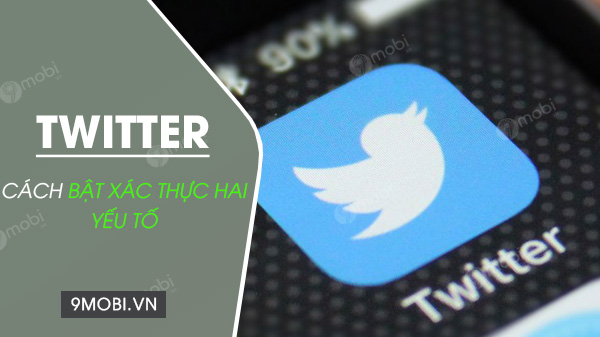
Hướng dẫn bật xác thực hai yếu tố trên Twitter
Để bảo vệ tài khoản cũng như các thông tin cá nhân của mình, người dùng được khuyến cáo kích hoạt xác thực hai yếu tố trên Twitter.
1. Cách bật xác thực hai yếu tố trên Twitter cho Android
Cách 1: Bật xác thực 2 yếu tố Twitter thông qua tin nhắn văn bản
Để kích hoạt, bật tính năng xác thực 2 yếu tố (2FA) trên ứng dụng Twitter cho Android bằng tin nhắn văn bản, bạn thực hiện theo các bước dưới đây:
Bước 1: Đầu tiên mở ứng dụng Twitter mà bạn cài đặt trên thiết bị Android của mình, nhấn chọn biểu tượng profile nằm góc trên cùng bên trái cửa sổ.
Tip: Nếu chưa cài đặt Twitter cho Android, bạn có thể truy cập tại đây để tải ứng dụng về máy và cài đặt.
=> Link tải Twitter cho Android
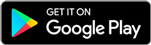
Bước 2: Tiếp theo nhấn chọn tùy chọn Settings and privacy (cài đặt và quyền riêng tư) =>Account (tài khoản).
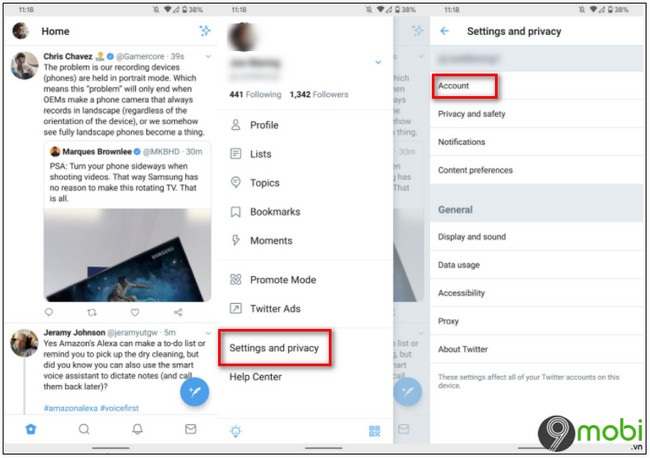
Bước 3: Trên cửa sổ tiếp theo, tìm và nhấn chọn tùy chọn Security (bảo mật) =>Two-factor authentication (xác thực 2 yếu tố) => tìm và đánh tích chọn tùy chọn Text message (tin nhắn văn bản).
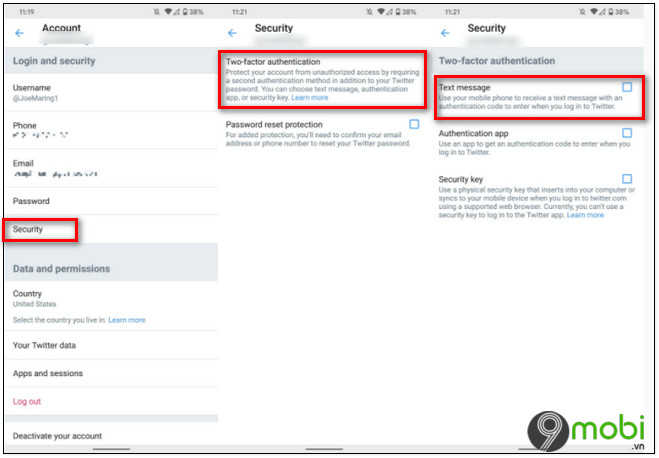
Bước 4: Nhấn chọn Get Started (bắt đầu). Lúc này bạn sẽ được yêu cầu nhập mật khẩu đăng nhập tài khoản, tiến hành nhập mật khẩu, sau đó nhấn chọn tiếp Verify (xác thực) =>Send code (gửi mã).
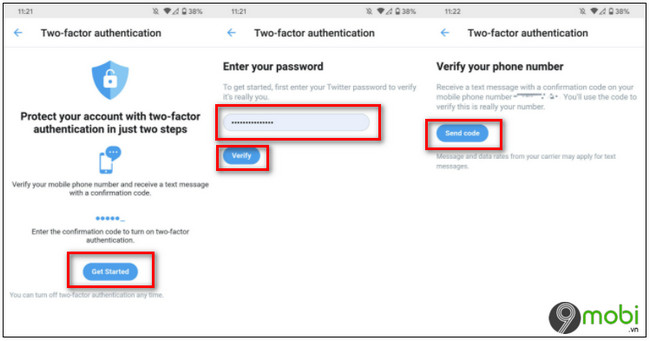
Bước 5: Nhập số điện thoại của bạn và Twitter sẽ gửi mã xác thực, nhiệm vụ của bạn nhập mã này vào khung sau đó nhấn chọn Next (tiếp theo) =>Got it (xong) để hoàn tất quá trình.
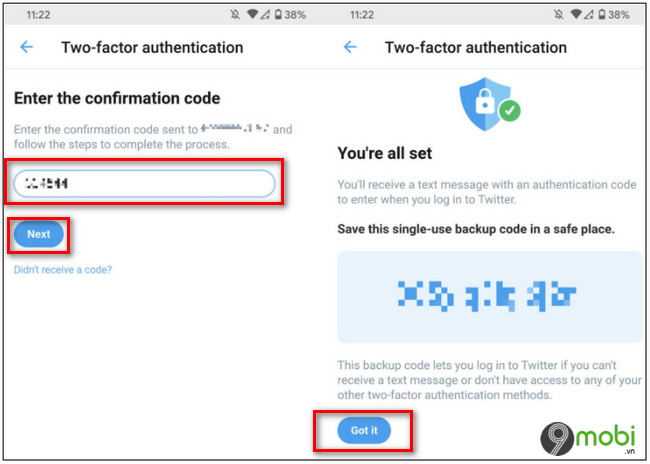
Cách 2: Sử dụng ứng dụng xác thực
Twitter cũng có sẵn tùy chọn cho phép người dùng kích hoạt xác thực 2 yếu tố bằng các ứng dụng xác thực của bên thứ 3.
Lưu ý: Với cách này yêu cầu bạn phải cài đặt trước ứng dụng xác thực trên thiết bị Android của mình, chẳng hạn như Google Authenticator.
Để tải Google Authenticator cho Android về máy và cài đặt, bạn truy cập tại đây.
=> Link tải Google Authenticator cho Android
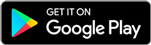
Bước 1: Đầu tiên mở ứng dụng Twitter, sau đó chọn biểu tượng profile nằm góc bên trái màn hình, chọn Settings and privacy (cài đặt và quyền riêng tư) =>Account (tài khoản)
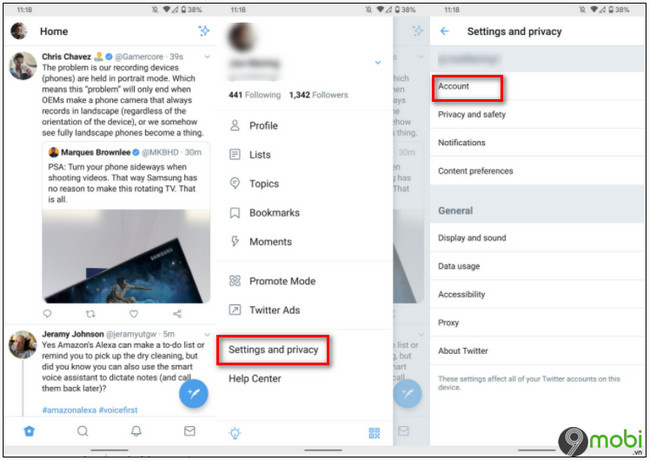
Bước 2: Tiếp theo nhấn chọn Security (bảo mật) =>Two-factor authentication (xác thực 2 yếu tố) => đánh tích chọn hộp nằm kế bên tùy chọn Authentication app (ứng dụng xác thực).
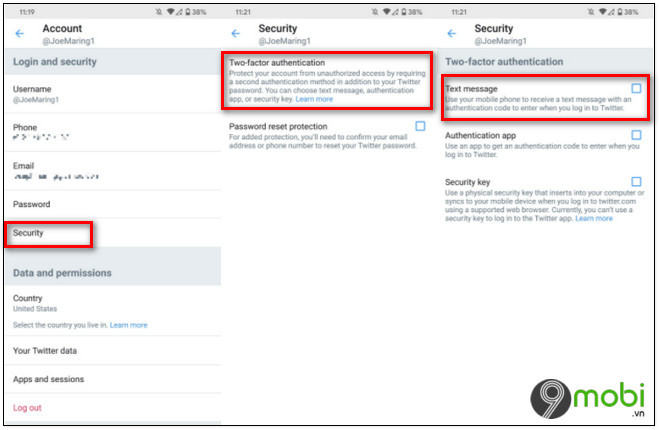
Bước 3: Nhấn chọn Start (bắt đầu) => nhập mật khẩu tài khoản Twitter của bạn =>Verify (xác thực) =>Link app now (liên kết ứng dụng ngay bây giờ).
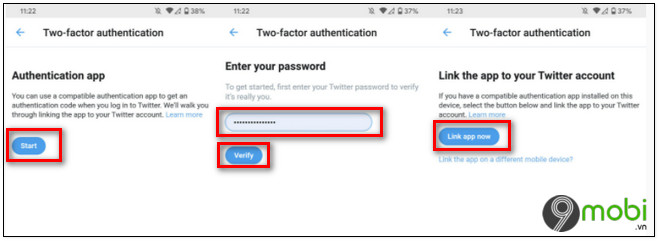
Bước 4: Tiếp theo chọn ứng dụng xác thực mà bạn muốn sử dụng rồi nhấn chọn Save (lưu) để quay trở lại cửa sổ ứng dụng Twitter.
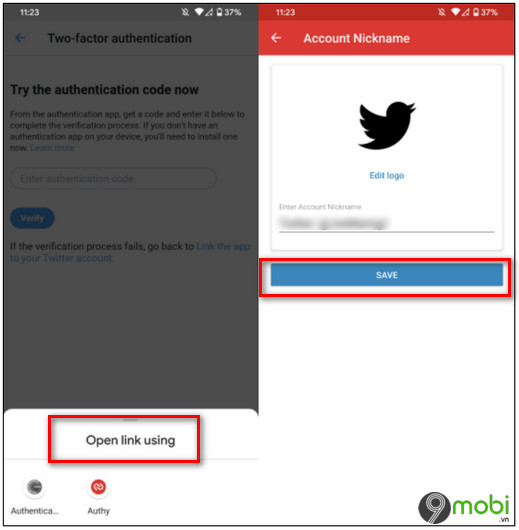
Bước 5: Nhập mã xác thực mà bạn đã lấy từ ứng dụng xác thực, sau đó nhấn chọn Verify (xác thực) =>Got it (xong) để hoàn tất quá trình.
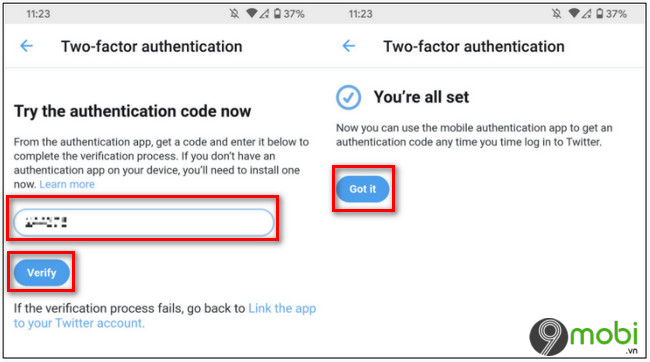
2. Cách bật xác thực hai yếu tố trên Twitter cho iPhone
Cách 1: Sử dụng tin nhắn văn bản
Các bước để bật 2FA trên Twitter cho iPhone thông qua tin nhắn văn bản tương tự như trên Android.
Bước 1: Đầu tiên mở ứng dụng Twitter trên thiết bị iOS của bạn.
Tip: Để tải ứng dụng Twitter cho iPhone về máy và cài đặt, bạn truy cập tại đây.
=> Link tải Twitter cho iOS

Bước 2: Nhấn chọn biểu tượng profile nằm góc bên trái màn hình, chọn Settings and privacy (cài đặt và quyền riêng tư).
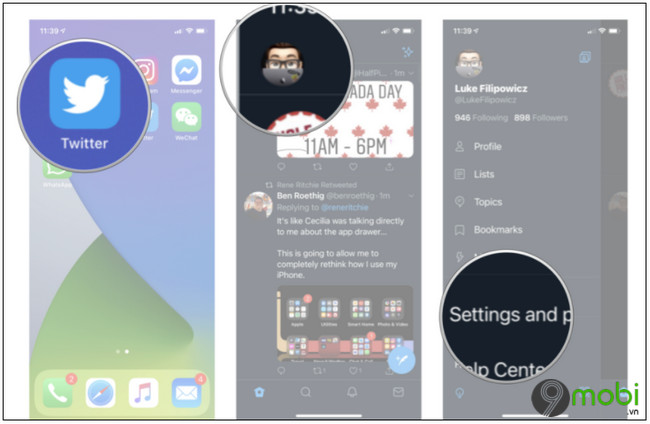
Bước 3: Nhấn chọn Account (tài khoản) =>Security (bảo mật) =>Two-factor authentication (xác thực 2 yếu tố).
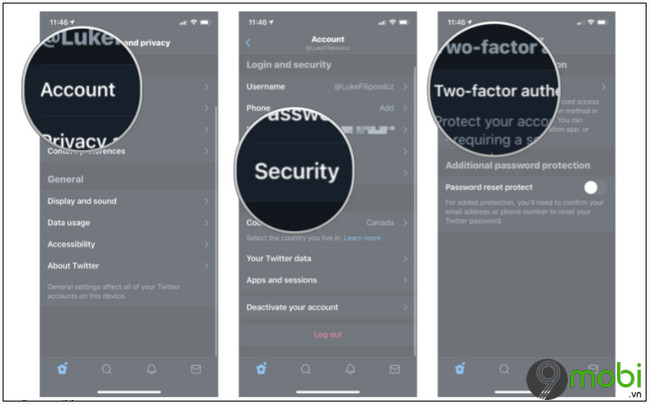
Bước 4: Nhấn thanh trượt nằm kế bên để kích hoạt tùy chọn Text Message (tin nhắn văn bản) =>Get Started (bắt đầu) và nhập mật khẩu tài khoản của bạn.
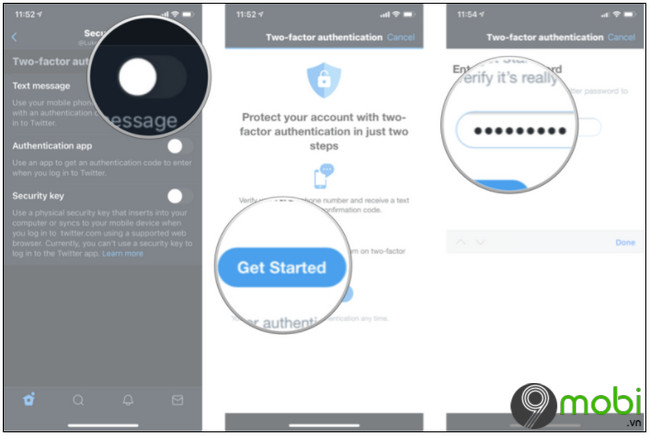
Bước 5: Tiếp theo nhấn chọn Verify (xác thực) => nhập số điện thoại của bạn, rồi nhấn chọn Next (tiếp theo) để tiếp tục.
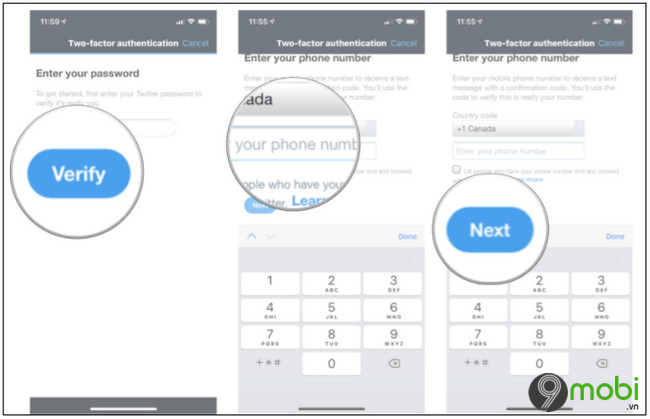
Bước 6: Mã xác thực sẽ được gửi đến số điện thoại mà bạn vừa đăng ký, nhập mã xác thực mà bạn nhận được, sau đó nhấn chọn Next (tiếp theo) =>Got it (xong).
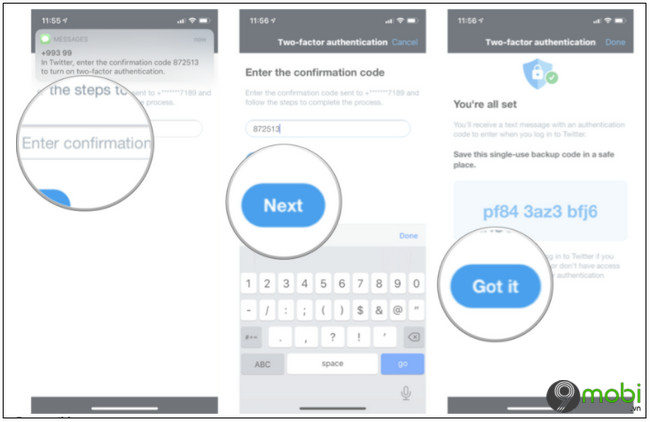
Cách 2: Sử dụng ứng dụng xác thực 2 yếu tố
Ngoài cách trên, bạn cũng có thể sử dụng các ứng dụng xác thực của bên thứ 3 như Google Authenticator để kích hoạt xác thực 2 yếu tố tài khoản Twitter của mình.
Tải Google Authenticator cho iPhone tại đây.
=> Link tải Google Authenticator cho iPhone

Lưu ý quan trọng: Với cách này yêu cầu bạn phải cài đặt trước ứng dụng xác thực trên thiết bị của mình.
Bước 1: Mở ứng dụng Twitter trên thiết bị iOS của bạn.
Bước 2: Nhấn chọn biểu tượng profile nằm góc bên trái màn hình, chọn Settings and privacy (cài đặt và quyền riêng tư).
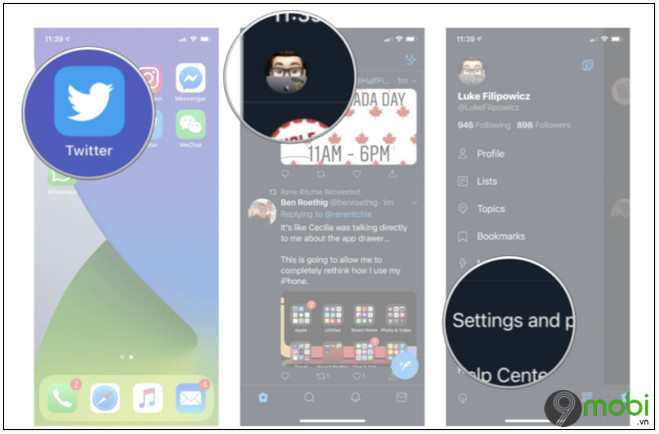
Bước 3: Nhấn chọn Account (tài khoản) =>Security (bảo mật) =>Two-factor authentication (xác thực 2 yếu tố).
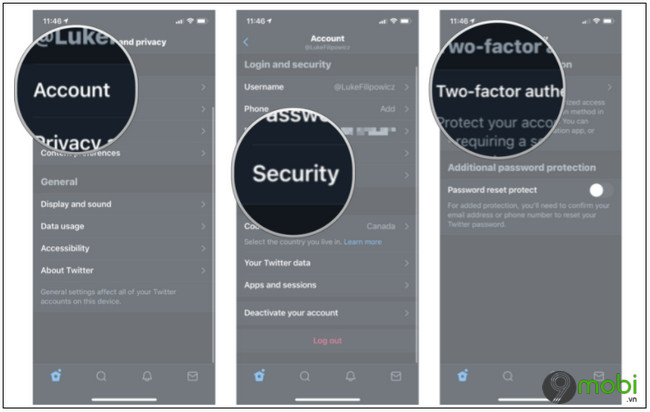
Bước 4: Nhấn thanh trượt nằm kế bên để kích hoạt tùy chọn Authentication app (ứng dụng xác thực) => nhập mật khẩu tài khoản Twitter của bạn =>Verify (xác thực).
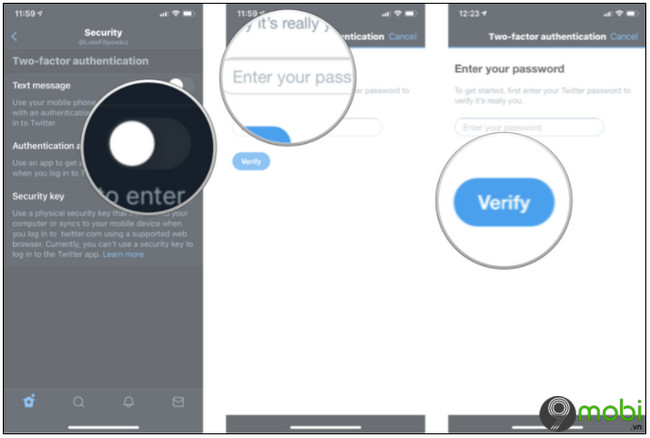
Bước 5: Tiếp theo nhấn chọn Link app now (liên kết ứng dụng ngay bây giờ) =>Open (mở) để mở ứng dụng xác thực mà bạn đã cài đặt trên iPhone => chọn YES (có) để cho phép ứng dụng xác thực thêm mã token mới.
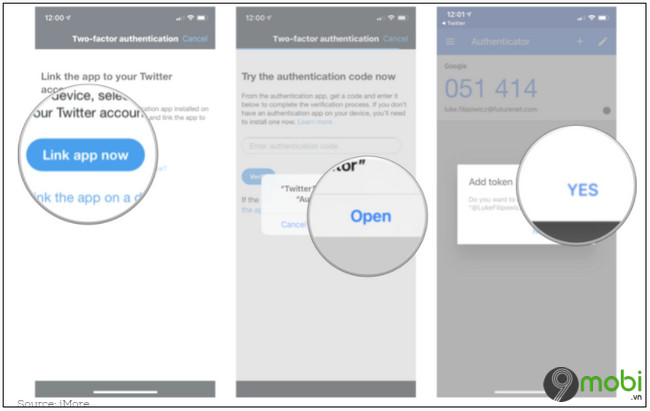
Bước 6: Nhấn chọn Twitter nằm góc trên cùng bên trái màn hình để quay trở lại cửa sổ ứng dụng Twitter. Tại đây nhập mã xác thực lấy từ ứng dụng xác thực rồi nhấn chọn Verify (xác thực) để hoàn tất quá trình.
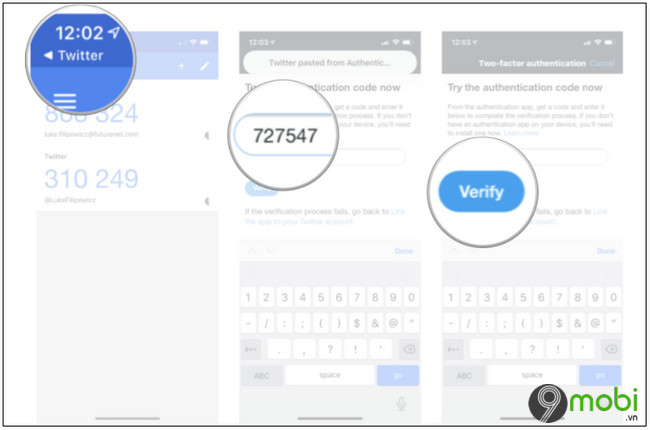
Trên đây 9mobi.vn vừa hướng dẫn bạn cách kích hoạt, bật xác thực hai yếu tố trên Twitter cho Android và iPhone. Ngoài ra bạn đọc có thể tham khảo thêm một số bài viết đã có trên 9mobi.vn để tìm hiểu thêm cách bật xác thực 2 yếu tố trên Instagram, và Facebook.
Với Instargram:
- Xem thêm: Cách bật xác minh 2 yếu tố trên Instagram
Với Facebook:
- Xem thêm: Cách bật xác minh 2 yếu tố trên Facebook
https://9mobi.vn/cach-bat-xac-thuc-hai-yeu-to-tren-twitter-27619n.aspx
Bên cạnh đó Twitter cũng ra thông báo hỗ trợ khóa bảo mật phần cứng cho iOS và Android. Bạn có thể xem bài viết tại đây để tìm hiểu rõ hơn về nội dung này.
- Xem thêm: Twitter hiện hỗ trợ khóa bảo mật phần cứng cho iOS và Android